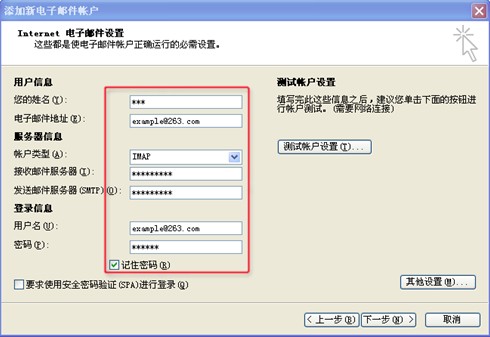1.依次点击“工具”>“帐户设置”。
2.在“帐户设置”页中点击“新建”> 不需要做任何选择,点击下一步。
3.填写姓名、完整的邮箱地址及邮箱密码,姓名字段可以随意填写。
4.勾选“手动配置服务期设置或其他服务器类型” > 点击下一步。

5.选择“Internet电子邮件”> 点击下一步。
6.帐户信息下面会出现“服务器信息”、“登录信息”的设置信息。
然后填写“接收邮件服务器”及“发送邮件件服务器”信息,登录信息下填写发件人的用户名及密码(注:所有项均为必填项)
接收邮件服务器:
请填写IMAP地址(点此查询客户端配置地址)
发送邮件服务器:
请填写smtp地址(点此查询客户端配置地址)
发送邮件服务器:
用户名:请填写您的邮箱帐户全名
密码:请填写您的邮箱密码